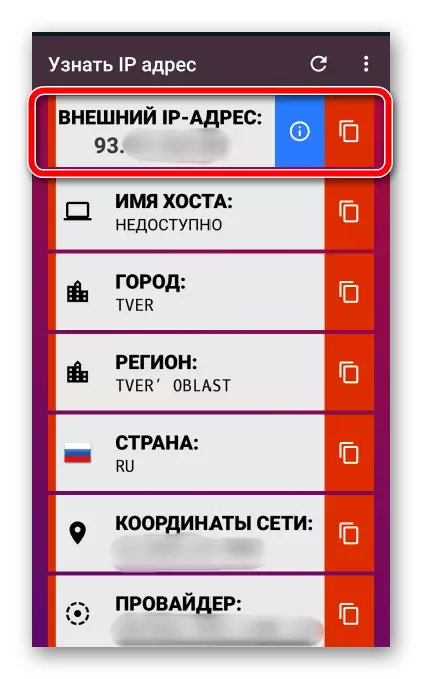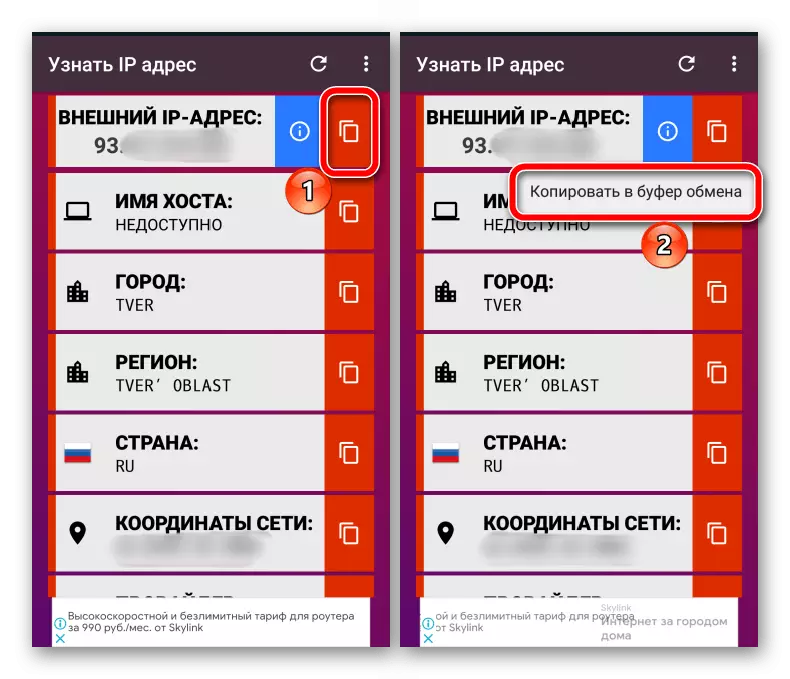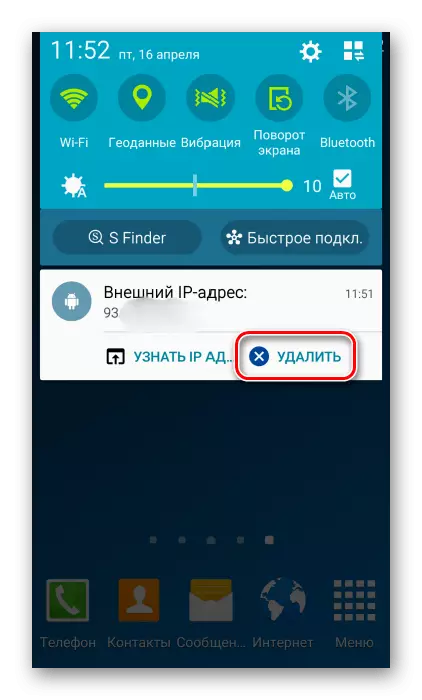Metode 1: Lokal IP-adresse
Privat IP-adresse brukes til å identifisere enheter på samme nettverk. Den blir automatisk tildelt av ruteren umiddelbart etter tilkobling til den. Det er to alternativer for å finne ut den lokale IP-adressen på telefonen med Android uten å bruke tredjeparts programvare.Alternativ 1: Wi-Fi Parametre
- Åpne "Innstillinger", Taping "Connections", gå til "Wi-Fi" -delen,
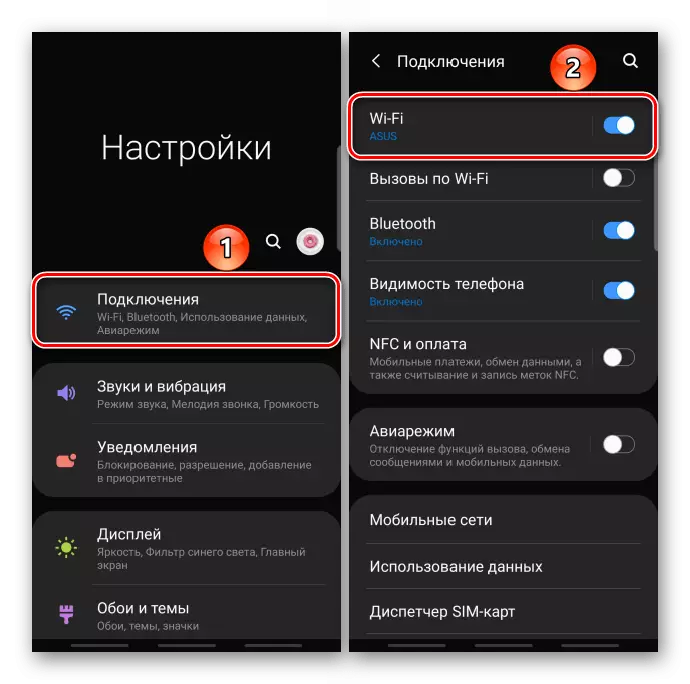
Vi klikker på nettverket som enheten er tilkoblet, og i vinduet som åpnes, lærer vi den nødvendige informasjonen.
- På enkelte enheter, spesielt gamle modeller, kan det derfor ikke vises "Aypishnik". I dette tilfellet, ved å trykke på navnet på nettverket, ring kontekstmenyen og trykk på "Endre nettverkskonfigurasjon".
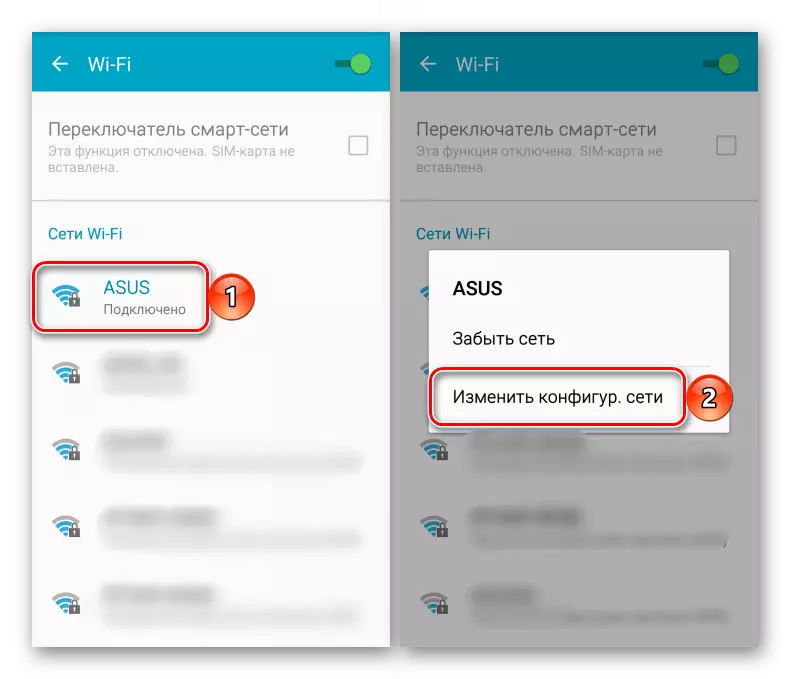
Avsløre "avanserte parametere".
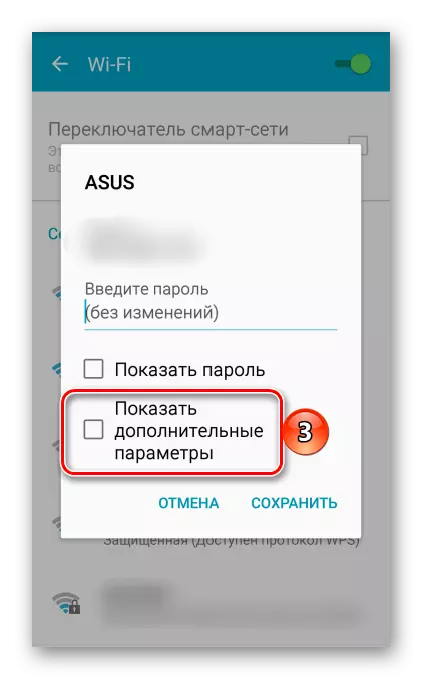
I kolonnen "IP Settings" velger du "Statisk" eller "Tilpasset"
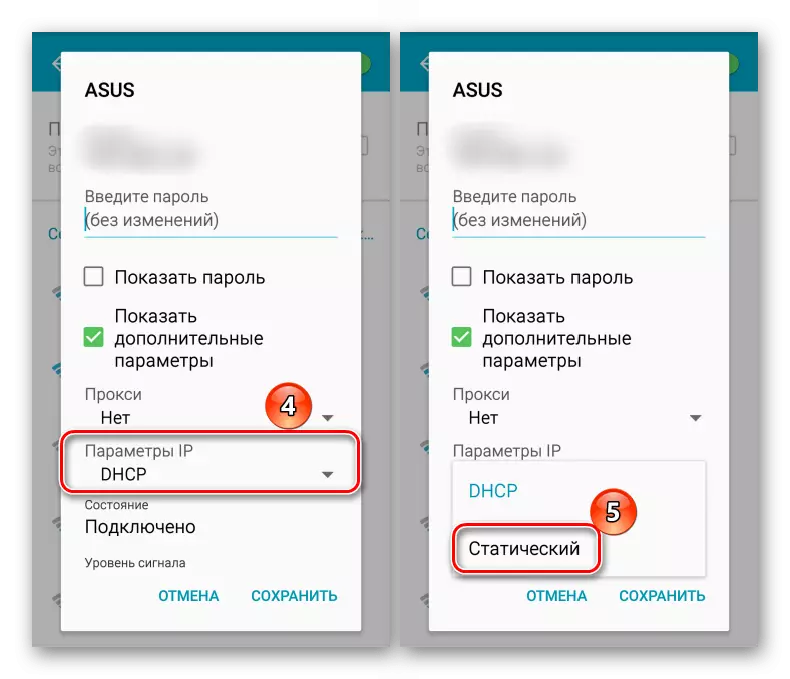
Og vi kjenner IP-adressen.
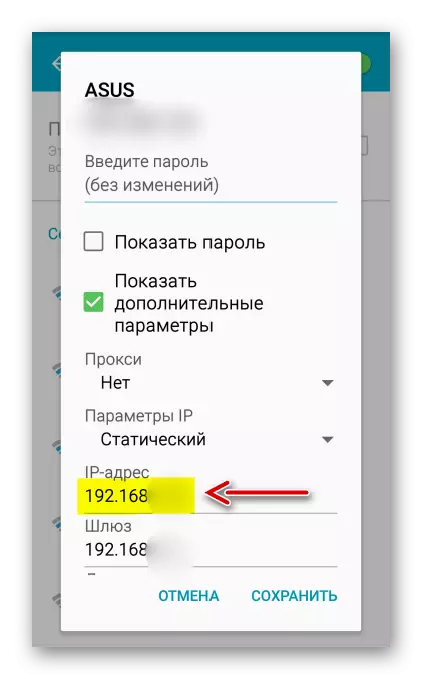
Også her vil bli vist adressen til ruteren som kreves for å få tilgang til sitt webgrensesnitt.
- Etter at du har mottatt ønsket informasjon, klikker du på "Avbryt" for å ikke endre nettverksinnstillingene ved et uhell.
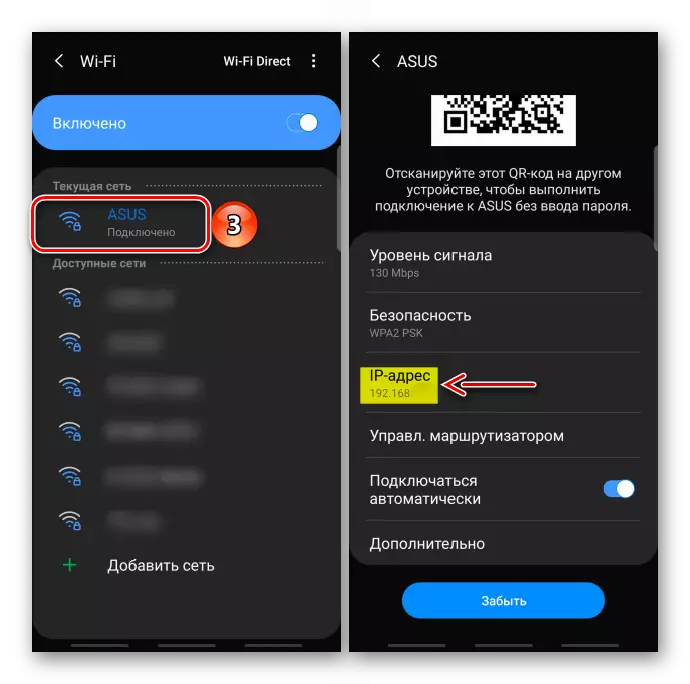
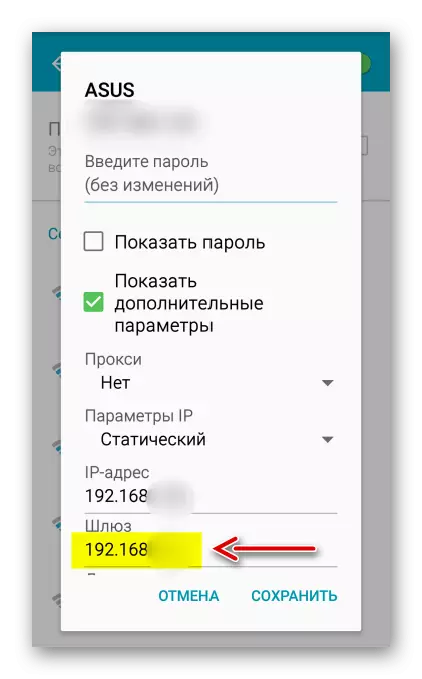
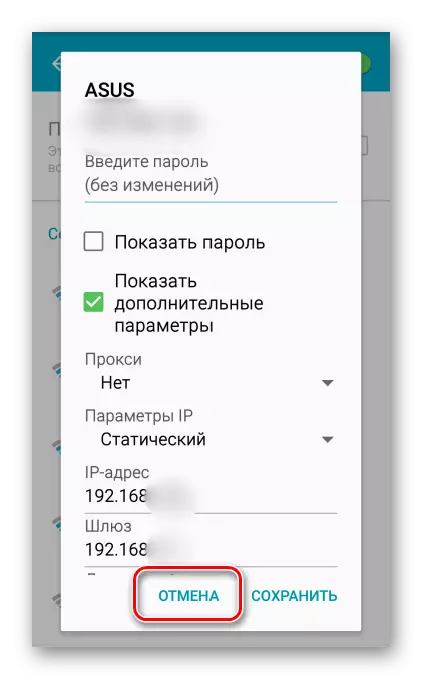
Alternativ 2: Systeminnstillinger
På Innstillinger-skjermen, leter du etter avsnittet "Informasjon om telefonen", "Om enheten" eller lignende, Tadam "Status" eller "Generell informasjon"
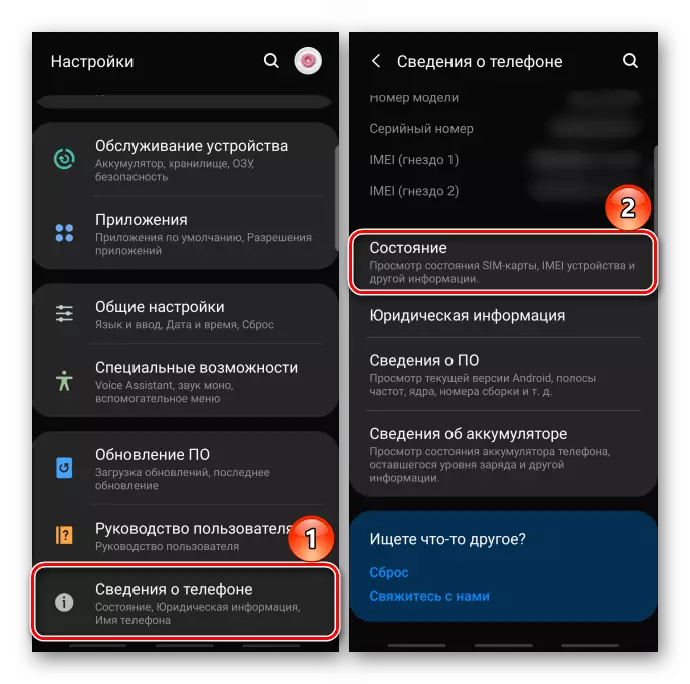
Og finn ut den lokale IP-adressen.

Metode 2: Ekstern IP-adresse
Ekstern IP er nødvendig for å identifisere enheten på Internett. For eksempel, når du besøker en nettside, sendes den offentlige adressen sammen med spørringen, slik at denne siden forstår hvor du skal sende data. For å bestemme det, er det spesielle internettressurser og applikasjoner.Alternativ 1: Internett-tjeneste
Resursen som bestemmer din eksterne IP-adresse, er enkelt. Det er nok å åpne en nettleser på mobilenheten din og angi uttrykket "MY IP" i søkemotoren. I eksemplet, bruk deretter 2IP.RU-tjenesten.
Gå til online service 2ip
- Ingen ekstra handlinger er nødvendig, den eksterne "IP" vises umiddelbart etter lenken som referanse.
- I tillegg kan disse ressursene vise versjonen av operativsystemet, nettleseren, plasseringen av brukeren, for å bestemme leverandøren, etc.
- Hvis du vil bruke IP-adressen, for eksempel for å konfigurere spillserveren, trykker du på ikonet "Kopier" under det, og sett det inn i ønsket felt.
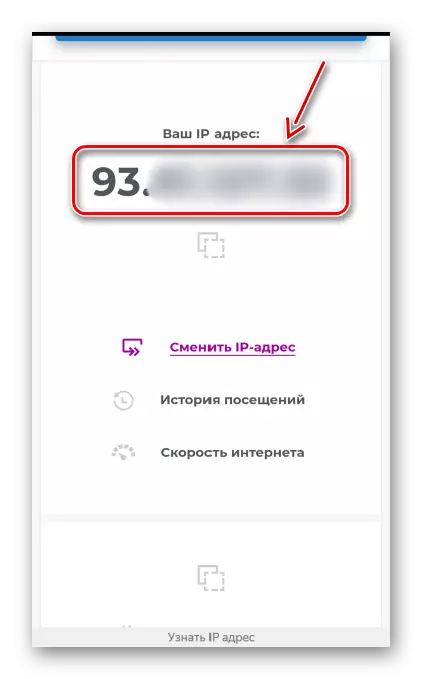
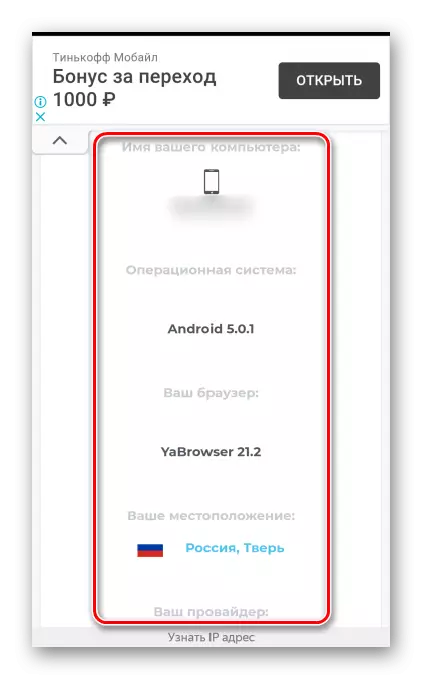
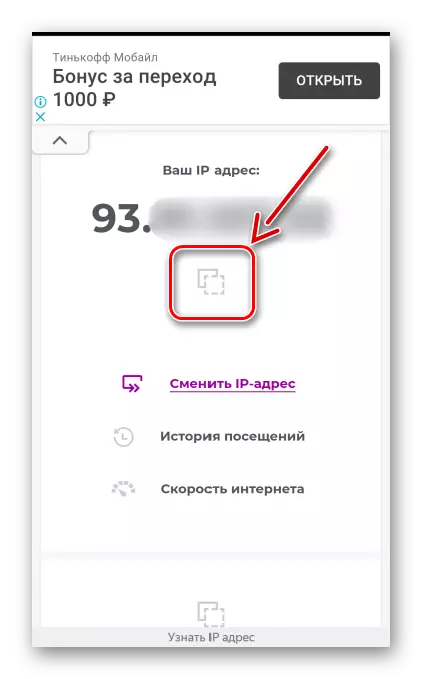
Alternativ 2: Mobil applikasjon
Hvis en offentlig adresse ofte kreves, vil det være lettere å laste ned en spesiell programvare fra Google Play Market. Vi vil finne ut hvordan det fungerer på eksemplet på programmet "Finn ut IP-adressen".
Last ned programmet "Finn ut IP-adressen" fra Google Play Market
- Vi starter applikasjonsprogrammet og i den øvre kolonnen i tabellen, se den eksterne "iPishnik".
- Hvis du ruller nedover siden, kan du finne ut den lokale adressen og ip på ruteren.
- Hvis du vil kopiere dataene, trykker du på det tilsvarende ikonet, og deretter "Kopier til utklippstavlen".
- Selv om du forlater søknaden, vil den fortsatt fungere i bakgrunnen. Nå kan du lære adressen i varslingsområdet ved å senke statuslinjen ned.
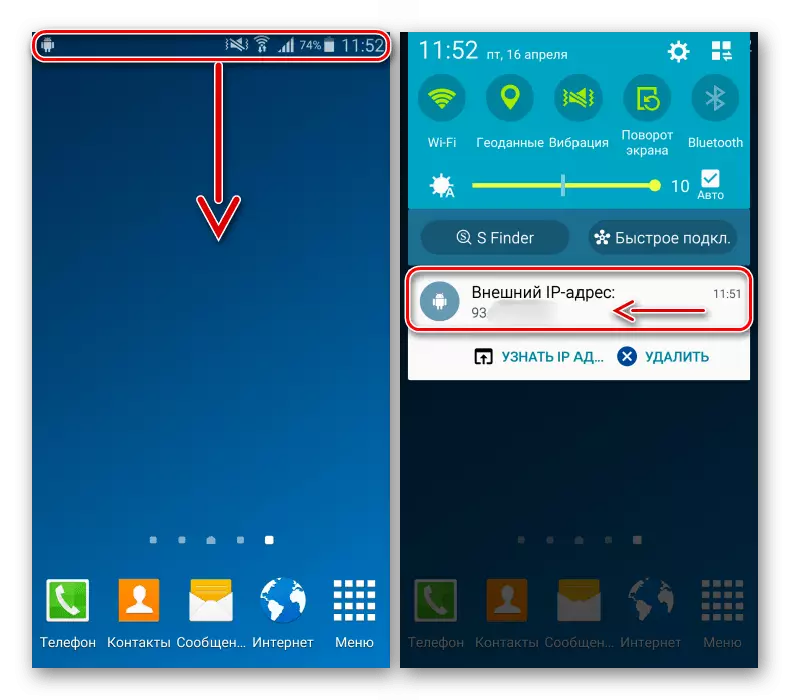
For å slå av programvaren helt, er Tapa "Slett".